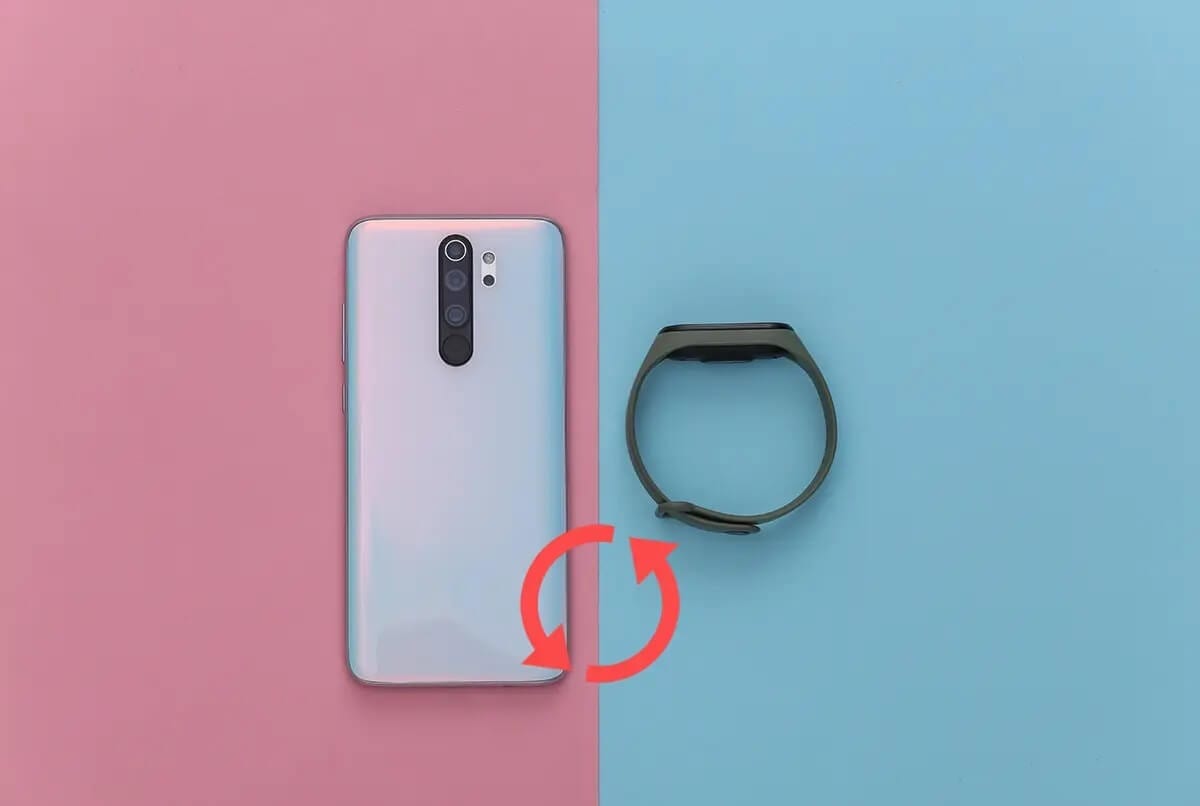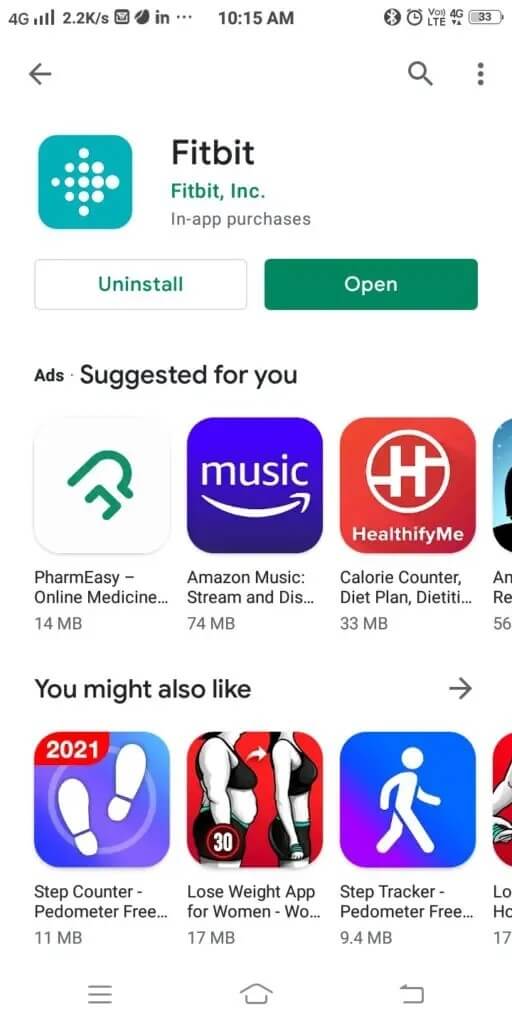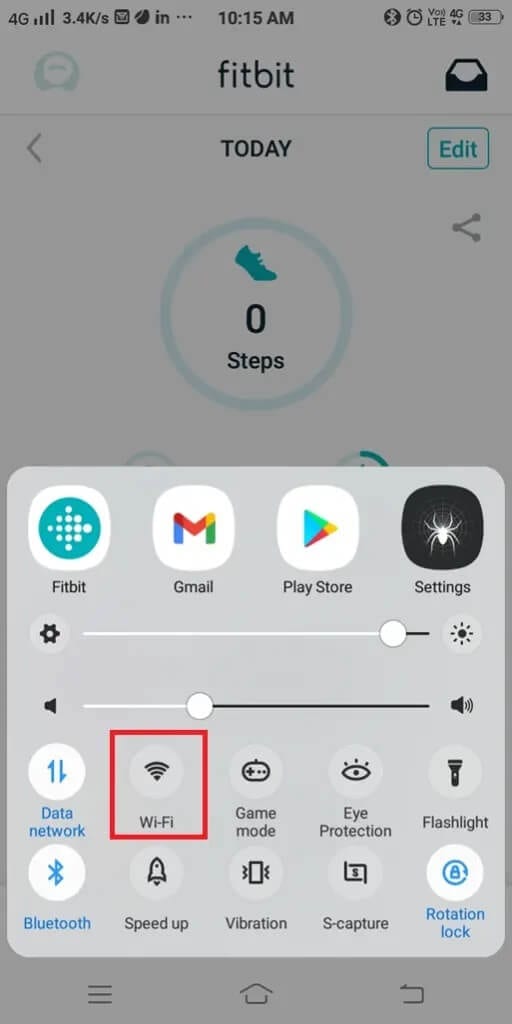So beheben Sie das Problem, dass Fitbit nicht synchronisiert wird
Hast du ein Problem, dass die Fitbit-App nicht mit deinem Android-Gerät oder iPhone synchronisiert wird? Es gibt mehrere Gründe für dieses Problem. Beispielsweise ist die Anzahl der verbundenen Geräte höher als das Maximum oder Bluetooth funktioniert nicht richtig. Wenn Sie auch mit dem gleichen Problem zu tun haben, bieten wir Ihnen eine perfekte Anleitung, die Ihnen hilft, das Problem der Fitbit-Synchronisierung zu beheben.
Was sind Fitbit-Geräte?
Fitbit-Geräte bieten so viele Funktionen, um Ihre Schritte, Herzfrequenz, Sauerstoffgehalt, Schlafprozentsatz, Trainingsverlauf usw. zu überwachen, dass es zum bevorzugten Gerät für gesundheitsbewusste Menschen geworden ist. Sie sind als Armband, Smartwatch, Fitness-Armband und weiteres Zubehör erhältlich. Darüber hinaus verfolgt der am Gerät angebrachte Beschleunigungsmesser alle Bewegungen des Trägers und gibt digitale Messwerte als Ausgabe aus. So ist es wie Ihr persönlicher Fitnesstrainer, der Sie auf dem Laufenden hält und motiviert.
So beheben Sie das Problem, dass Fitbit nicht synchronisiert wird
Methode 1: Versuchen Sie die manuelle Synchronisierung
Manchmal ist eine manuelle Synchronisierung erforderlich, um das Gerät auf sein Standardfunktionsformat zu aktivieren. Bitte befolgen Sie diese Schritte, um eine manuelle Synchronisierung zu erzwingen:
1. Öffnen Fitbit-App Auf Ihrem Android-Gerät oder iPhone.
2. Tippen Sie auf das Profilsymbol, das in der oberen linken Ecke des Startbildschirms der App angezeigt wird.
Hinweis: Diese Methode ist für Geräte Android / iPhone
3. Klicke nun auf den Namen deines Fitbit-Trackers und dann auf Jetzt synchronisieren.
Das Gerät beginnt mit der Synchronisierung mit Ihrem Fitbit-Tracker und das Problem sollte jetzt behoben sein.
Methode 2: Überprüfen Sie die Bluetooth-Verbindung
Die Verbindung zwischen dem Tracker und Ihrem Gerät ist Bluetooth. Wenn es deaktiviert ist, wird die Synchronisierung automatisch gestoppt. Überprüfen Sie die Bluetooth-Einstellungen wie unten gezeigt:
1. Wischen Sie auf dem Startbildschirm Ihres Android-/iOS-Geräts nach oben oder nach oben, um das Benachrichtigungsfeld zu öffnen.
2. Überprüfen Sie, ob Bluetooth aktiviert ist. Wenn es nicht aktiviert ist, klicken Sie auf das Bluetooth-Symbol und aktivieren Sie es wie in der Abbildung gezeigt.
Methode 3: Fitbit-App installieren
Für alle Fitbit-Tracker muss die Fitbit-App auf deinem Android-Gerät oder iPhone installiert sein.
1. Öffnen Sie den AppStore oder Play Store auf iOS-/Android-Geräten und suchen Sie nach Fitbit.
2. Klicken Sie auf die Installationsoption und warten Sie, bis die Anwendung installiert ist.
3. Öffnen Sie die App und prüfen Sie, ob der Tracker jetzt synchronisiert ist.
Hinweis: Stelle immer sicher, dass du die neueste Version der Fitbit-App verwendest und aktualisiere dein Fitbit in regelmäßigen Abständen, um Synchronisierungsprobleme zu vermeiden.
Methode 4: Verbinden Sie jeweils nur ein Gerät
Einige Benutzer können die Fitbit-App im Ausland mit Android/iOS verbinden, andere mit ihrem PC zu Hause oder im Büro. Aber versehentlich können Sie den Tracker mit beiden Geräten verbinden. Dies wirft natürlich das Synchronisierungsproblem auf. Um solche Konflikte zu vermeiden,
1. Schalten Sie Bluetooth jeweils nur auf einem Gerät (entweder Android/iOS oder Computer) ein.
2. Schalten Sie Bluetooth auf dem zweiten Gerät aus, wenn Sie das erste Gerät verwenden.
Methode 5: WLAN ausschalten
Bei einigen Geräten schaltet sich Wi-Fi automatisch ein, wenn Bluetooth eingeschaltet wird. Diese beiden Dienste können jedoch miteinander in Konflikt geraten. Daher können Sie Wi-Fi deaktivieren, um das Problem der Fitbit-Synchronisierung zu beheben:
1. Überprüfen Sie, ob WLAN aktiviert ist, wenn Bluetooth auf Ihrem Gerät aktiviert ist.
2. Schalten Sie Wi-Fi aus, falls es aktiviert ist, wie unten gezeigt.
Methode 6: Überprüfen Sie die Fitbit-Tracker-Batterie
Idealerweise solltest du deinen Fitbit-Tracker jeden Tag aufladen. Wenn Sie jedoch feststellen, dass der Strom ausgeht, kann dies das Synchronisierungsproblem verursachen.
1. Überprüfen Sie, ob der Tracker ausgeschaltet ist.
2. Wenn ja, laden Sie es auf mindestens 70 % auf und schalten Sie es wieder ein.
Methode 7: Fitbit Tracker neu starten
Der Neustart eines Fitbit-Trackers ist der gleiche wie der Neustart eines Telefons oder PCs. Das Synchronisierungsproblem wird behoben, da das Betriebssystem beim Neustart aktualisiert wird. Der Neustartvorgang löscht keine Daten im Gerät. So können Sie das tun:
1. Verbinden Sie Ihren Fitbit-Tracker mit Hilfe eines USB-Kabels mit der Stromquelle.
2. Halten Sie die Ein-/Aus-Taste etwa 10 Sekunden lang gedrückt.
3. Jetzt erscheint das Fitbit-Logo auf dem Bildschirm und der Neustartvorgang beginnt.
4. Warten Sie, bis der Vorgang abgeschlossen ist, und prüfen Sie, ob Sie das Problem der Synchronisierung der Fitbit-App mit Ihrem Telefon beheben können.
Hinweis: Es wird empfohlen, die Neustartmethode nur zu verwenden, nachdem Bluetooth- und Wi-Fi-Konflikte gelöst wurden, wie in den vorherigen Methoden beschrieben.
Methode 8: Setzen Sie Ihren Fitbit-Tracker zurück
Wenn alle oben genannten Methoden Ihr Problem mit der Synchronisierung von Fitbit nicht beheben können, versuchen Sie, Ihren Fitbit-Tracker zurückzusetzen. Lässt das Gerät wie ein brandneues Gerät funktionieren. Sie wird normalerweise ausgeführt, wenn die Gerätesoftware aktualisiert wird. Wenn die Fitbit-App Probleme wie Hängenbleiben, langsames Laden und Einfrieren des Bildschirms anzeigt, wird empfohlen, dein Gerät zurückzusetzen. Der Reset-Vorgang kann von Modell zu Modell unterschiedlich sein.
Hinweis: Der Reset-Vorgang löscht alle im Gerät gespeicherten Daten. Stellen Sie sicher, dass Sie Ihr Gerät sichern, bevor Sie es zurücksetzen.
Wir hoffen, dass diese Anleitung hilfreich war und Sie das Problem mit der Synchronisierung von Fitbit beheben konnten. Lassen Sie uns wissen, welche Methode für Sie am besten geeignet ist. Wenn Sie Fragen / Kommentare zu diesem Artikel haben, können Sie diese gerne im Kommentarbereich hinterlassen.